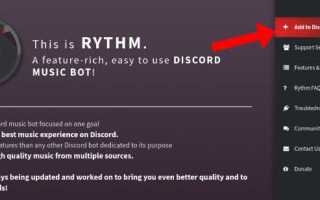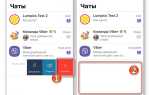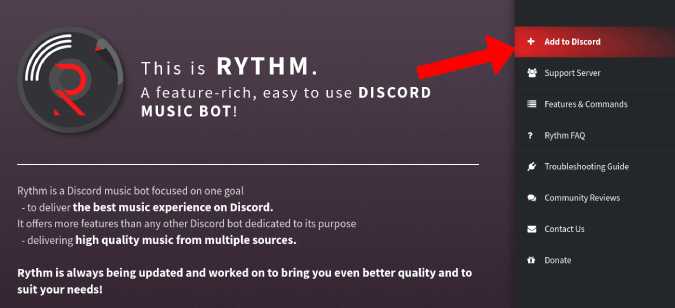
Discord не предоставляет встроенной поддержки трансляции музыки в голосовые каналы, поэтому пользователям приходится использовать сторонние решения. Наиболее популярные варианты – это использование программ на ПК (например, через виртуальное аудиоустройство) и подключение музыкальных ботов, каждый из которых требует разных настроек и прав доступа.
Для локальной трансляции с компьютера часто используют связку VB-Audio Cable и OBS Studio или VoiceMeeter. Это позволяет направить аудиовыход системы напрямую в Discord как микрофон. Такой способ требует ручной настройки аудиомикшера и переключения устройств ввода в клиенте Discord. Он подходит для пользователей, которые хотят стримить музыку с YouTube, Spotify или любого локального плеера без использования ботов.
Музыкальные боты вроде FredBoat, Hydra или Lofi Radio предоставляют удобный способ трансляции, используя текстовые команды и встроенные подключения к стриминговым сервисам. Для их использования необходимо пригласить бота на сервер, выдать ему права на подключение к голосовому каналу и управлять воспроизведением через команды типа !play, /play и другие. Некоторые боты поддерживают очереди, повтор, случайное воспроизведение и фильтры звука.
Выбор между программным методом и ботом зависит от задачи. Для персонализированной трансляции с ПК, особенно если нужно включать нестандартный источник звука, подойдёт настройка виртуального аудио. Если же нужен быстрый и автоматизированный доступ к музыкальным трекам с минимальными усилиями – бот предпочтительнее.
Как воспроизводить музыку в голосовом канале Discord через виртуальное аудиоустройство
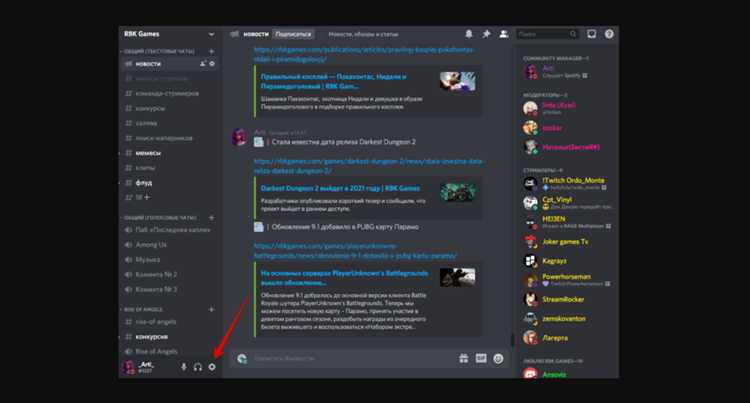
Для передачи системного звука в голосовой канал Discord необходимо установить и настроить виртуальное аудиоустройство. Один из проверенных вариантов – VB-Audio Virtual Cable.
1. Скачайте и установите Virtual Audio Cable с официального сайта разработчика: vb-audio.com. После установки перезагрузите ПК для корректного обнаружения устройства.
2. Откройте настройки звука Windows (Панель управления → Звук → Воспроизведение) и установите Cable Input (VB-Audio Virtual Cable) в качестве устройства по умолчанию для воспроизведения.
3. Запустите Discord и подключитесь к голосовому каналу. Затем перейдите в настройки → Голос и видео → Входное устройство. Установите Cable Output в качестве микрофона.
4. Отключите автонастройку чувствительности и вручную выставьте ползунок уровня звука так, чтобы Discord корректно улавливал сигнал. Активируйте опцию «Нажатие для разговора» или используйте постоянную передачу по усмотрению.
5. Откройте музыкальный плеер (например, VLC, Spotify, Foobar2000) и начните воспроизведение. Звук будет транслироваться в голосовой канал через Discord.
При необходимости одновременного прослушивания и трансляции установите дополнительный софт, например, VB-Audio VoiceMeeter, который позволяет направлять звук одновременно на несколько устройств.
Настройка OBS для трансляции аудио с ПК в Discord
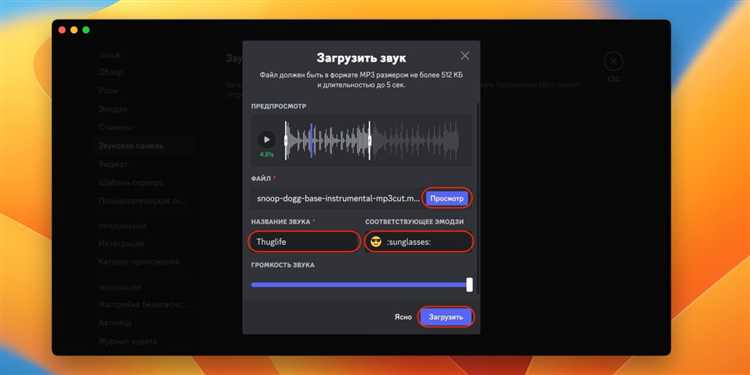
Установите OBS Studio и откройте программу. Перейдите в «Настройки» → «Аудио». В разделе «Устройства» отключите все стандартные аудиовходы и выходы, установив значение «Выключено», чтобы избежать дублирования звука.
Скачайте и установите плагин VB-Audio Cable с официального сайта. После установки откройте «Звуки» в Windows, перейдите на вкладку «Воспроизведение» и установите «CABLE Input» в качестве устройства по умолчанию. Вкладка «Запись» → «CABLE Output» → «Свойства» → «Прослушать с этого устройства» неактивна – убедитесь, что прослушивание выключено.
В OBS откройте «Микшер аудио», нажмите шестерёнку рядом с нужным источником звука → «Свойства аудиозахвата» → выберите «CABLE Output (VB-Audio Virtual Cable)». OBS теперь будет передавать звук через виртуальное устройство.
Запустите трансляцию экрана в Discord, выбрав OBS как источник. Убедитесь, что в OBS активны нужные сцены и аудиодорожки. Discord будет получать звук напрямую из OBS через виртуальный кабель, что позволяет передавать как системный звук, так и микрофон с полной гибкостью настроек.
Использование бота FredBoat для проигрывания музыки по ссылке
- Добавьте FredBoat на сервер через официальный сайт: fredboat.com. Потребуются права администратора или доступ к управлению ботами.
- Предоставьте боту необходимые разрешения:
- Подключение и разговор в голосовых каналах
- Чтение сообщений и управление сообщениями
- Подключитесь к нужному голосовому каналу на сервере.
- В текстовом канале введите команду:
;;play [ссылка]
Примеры:
;;play https://www.youtube.com/watch?v=ID;;play https://soundcloud.com/artist/track;;play https://example.com/audio.mp3
- FredBoat автоматически подключится к голосовому каналу и начнёт воспроизведение.
Дополнительные команды для управления воспроизведением:
;;pause– приостановить;;resume– продолжить;;skip– пропустить трек;;stop– остановить и очистить очередь;;queue– показать текущую очередь
FredBoat не требует префикса / и не использует встроенные слэш-команды Discord. Это делает его совместимым даже с минимально настроенными серверами.
Добавление и настройка Rythm-бота для управления воспроизведением
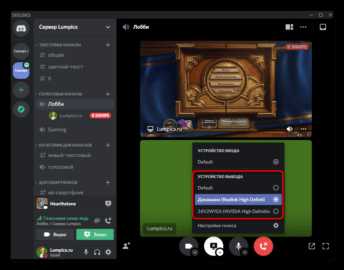
Для добавления Rythm-бота перейдите по ссылке https://rythm.fm и нажмите «Invite Rythm». Авторизуйтесь через Discord, выберите нужный сервер и предоставьте боту разрешения: подключение к голосовым каналам, чтение сообщений, управление сообщениями и воспроизведение аудио. Подтвердите приглашение.
После добавления бот появляется в списке участников сервера. Убедитесь, что у него есть права на подключение и передачу звука в нужном голосовом канале. Откройте настройки сервера, вкладка «Роли» – проверьте, чтобы роль бота не имела ограничений на голосовую активность.
Для управления воспроизведением используйте команды в текстовом канале. Основные команды:
!play [название или ссылка] – запуск трека с YouTube или другого поддерживаемого источника
!skip – пропуск текущей композиции
!stop – остановка воспроизведения
!queue – отображение очереди
!np – отображение текущей композиции
Настоятельно рекомендуется создать отдельный текстовый канал, например #музыка, и ограничить доступ к командам вне этого канала. Это минимизирует спам и улучшает управление ботом. В настройках канала отключите возможность использования команд для других участников, оставив её только для администраторов и самого бота.
Чтобы улучшить качество воспроизведения, убедитесь в стабильном интернет-соединении, не запускайте параллельно другие ресурсоёмкие приложения. Также избегайте использования нескольких музыкальных ботов одновременно – это вызывает конфликты воспроизведения.
Как передавать звук из медиаплеера VLC в Discord

Для передачи звука из VLC в Discord потребуется настроить виртуальное аудиоустройство. Установите VB-Audio Virtual Cable с официального сайта и перезагрузите ПК после установки.
Откройте Панель управления звуком (mmsys.cpl), перейдите во вкладку «Воспроизведение» и установите CABLE Input (VB-Audio Virtual Cable) как устройство по умолчанию. Это обеспечит захват системного звука, включая VLC.
В Discord откройте «Настройки пользователя → Голос и видео». В разделе «Входное устройство» выберите CABLE Output. Отключите автоматическую настройку чувствительности и установите уровень вручную для стабильного сигнала.
Для передачи звука в голосовой канал подключитесь к нему вручную. Если звук не передаётся, проверьте уровень громкости в VLC и убедитесь, что сигнал проходит через VB-CABLE с помощью Voicemeeter или OBS.
Чтобы вернуть обычное воспроизведение, снова выберите ваши динамики в качестве устройства по умолчанию в настройках Windows и VLC.
Создание собственного Discord-бота для проигрывания локальных аудиофайлов
Для создания Discord-бота, воспроизводящего локальные аудиофайлы, потребуется Node.js, библиотека discord.js и ffmpeg. Бот будет подключаться к голосовому каналу и транслировать звук напрямую с вашего ПК.
- Установите Node.js с официального сайта. Проверьте установку:
node -vиnpm -v. - Создайте новый проект:
mkdir music-bot && cd music-botnpm init -ynpm install discord.js @discordjs/voice ffmpeg-static
- Создайте файл
index.jsс базовой конфигурацией:const { Client, GatewayIntentBits } = require('discord.js'); const { joinVoiceChannel, createAudioPlayer, createAudioResource } = require('@discordjs/voice'); const path = require('path'); const client = new Client({ intents: [GatewayIntentBits.Guilds, GatewayIntentBits.GuildVoiceStates, GatewayIntentBits.GuildMessages, GatewayIntentBits.MessageContent] }); const TOKEN = 'ВАШ_ТОКЕН'; client.once('ready', () => { console.log('Бот запущен'); }); client.on('messageCreate', async (message) => { if (message.content === '!play') { const channel = message.member.voice.channel; if (!channel) return message.reply('Зайди в голосовой канал'); const connection = joinVoiceChannel({ channelId: channel.id, guildId: channel.guild.id, adapterCreator: channel.guild.voiceAdapterCreator, }); const resource = createAudioResource(path.join(__dirname, 'audio.mp3')); const player = createAudioPlayer(); player.play(resource); connection.subscribe(player); } }); client.login(TOKEN); - Скачайте и поместите локальный файл
audio.mp3в корень проекта. - Создайте Discord-приложение на Discord Developer Portal, добавьте бот-учетную запись и дайте права на подключение к голосовому каналу и чтение сообщений.
- Пригласите бота на сервер с флагами
botиapplications.commands. Добавьте праваCONNECTиSPEAK.
Для стабильной работы убедитесь, что установлен ffmpeg и он доступен в переменной среды PATH. Если возникают ошибки – проверьте соответствие версий библиотек и актуальность Node.js.
Подключение Spotify к Discord и управление воспроизведением
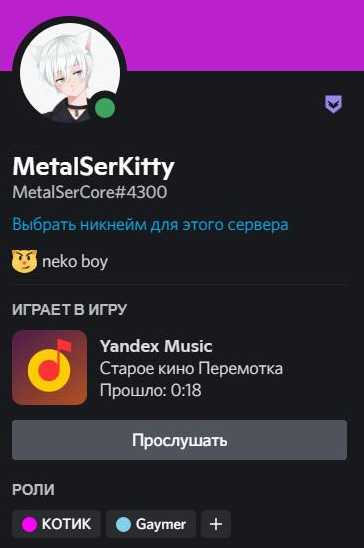
Чтобы связать Spotify с Discord, открой настройки пользователя в Discord, перейди в раздел «Connections» и выбери иконку Spotify. Авторизуйся через свой аккаунт Spotify и предоставь запрашиваемые разрешения. После успешного подключения твой текущий трек будет отображаться в профиле, если в настройках включена опция «Display Spotify as your status».
Discord не предоставляет нативного управления воспроизведением Spotify, но есть обходные решения. Установи Spotify на ПК и активируй «Spotify Connect» в приложении – это позволит управлять воспроизведением с мобильного устройства или веб-интерфейса. Это удобно для переключения треков, паузы или изменения громкости без сворачивания Discord.
Для более гибкого контроля можно использовать Discord-ботов, интегрирующихся с Spotify API. Один из них – Hydra. Добавь бота на сервер, авторизуй Spotify через его интерфейс и используй команды вроде !play [название трека], !pause, !skip. Убедись, что у тебя есть соответствующие права на голосовом канале.
Учти, что Spotify ограничивает прямую трансляцию музыки через ботов из-за лицензионных требований. Боты не воспроизводят Spotify-треки напрямую, а используют внешний аудиофид или YouTube в качестве источника. Для приватного прослушивания с друзьями рекомендуем включить совместное прослушивание через функцию «Listen Along» в Discord при наличии Spotify Premium.
Решение проблем с качеством звука при трансляции музыки

Если при трансляции музыки в Discord наблюдаются искажения, задержки или шум, в первую очередь необходимо отключить функции подавления эхо, шумоподавления и автоматической регулировки громкости в настройках голосовой связи Discord. Эти опции искажают аудиопоток, особенно при передаче музыки с ПК через виртуальное аудиоустройство.
При использовании ботов, качество напрямую зависит от исходного потока и сервера. Для стабильной трансляции убедитесь, что бот использует прямую ссылку на аудиофайл или поток в формате Opus 96–160 kbps. YouTube-потоки, транслируемые через посредников, часто сжимаются дважды, что снижает четкость. Лучше использовать прямые MP3/OGG-файлы или ссылку на радио в хорошем качестве (например, 320 kbps MP3).
Также важна задержка сети. Используйте подключение по Ethernet вместо Wi-Fi. Пинг выше 100 мс или потеря пакетов влияют на синхронизацию и вызывают артефакты. Включите режим «приоритета пакетов» в Discord (вкладка «Голос и видео») для уменьшения задержек.
Если качество ухудшается при совместной трансляции экрана и аудио, разделите задачи: передавайте звук через виртуальный аудиомикшер, а экран – отдельно, без звука. Это снизит нагрузку на систему и минимизирует потери при передаче.
Вопрос-ответ:
Можно ли передавать звук напрямую из плеера на компьютере в голосовой канал Discord без использования бота?
Да, это возможно. Один из способов — использовать функцию «Стерео микшер», встроенную в операционную систему Windows. Она позволяет передавать всё, что воспроизводится на компьютере, в голосовой канал. Для этого нужно включить «Стерео микшер» в настройках звука, выбрать его в качестве входного устройства в Discord и запустить музыку в любом плеере. Однако стоит учитывать, что в таком случае ваши собеседники будут слышать всё, что происходит на вашем компьютере, включая системные звуки или уведомления, если не настроить фильтрацию. Также качество звука может отличаться от работы специализированных музыкальных ботов.
Какие музыкальные боты для Discord сейчас работают и могут проигрывать музыку с YouTube?
После ужесточения правил со стороны YouTube, многие популярные музыкальные боты были отключены, но есть и те, кто остался. Например, бот Hydra продолжает предоставлять возможность воспроизведения музыки, в том числе с YouTube, используя обходные способы или кэшированные треки. Также стоит обратить внимание на бота FredBoat — он поддерживает несколько источников, включая SoundCloud и Bandcamp. Однако перед использованием рекомендуется ознакомиться с условиями использования и политикой конкретного сервера, чтобы избежать нарушений авторских прав или ограничений Discord.
Можно ли слушать музыку в Discord вместе с друзьями, если у меня нет прав администратора на сервере?
Да, в большинстве случаев это возможно. Если на сервере уже добавлен музыкальный бот, вам нужно лишь иметь доступ к голосовому каналу и разрешение использовать команды для управления ботом. Если бота нет, вы не сможете его пригласить без соответствующих прав. Но есть альтернатива — можно включить демонстрацию экрана и транслировать аудиоплеер или окно браузера с музыкой. Хотя качество звука при таком способе может быть ниже, он не требует установки бота или специальных разрешений.
Какие есть способы улучшить качество звука при трансляции музыки в Discord с ПК?
Для повышения качества стоит начать с настроек самого Discord. В разделе «Голос и видео» можно выбрать входное устройство с хорошим уровнем передачи (например, виртуальный кабель или стерео микшер), отключить шумоподавление и автоматическое определение чувствительности микрофона, а также включить режим «Музыка» в настройках активности. Если вы используете виртуальные аудиокабели вроде VB-Audio Cable, это позволит более точно передавать аудио из конкретного приложения. Дополнительно можно воспользоваться эквалайзером в плеере или отдельной программой, чтобы настроить звучание под свои предпочтения.